Lifelog – Sony Xperia XZ Premium G8141 Manuel d'utilisation
Page 152
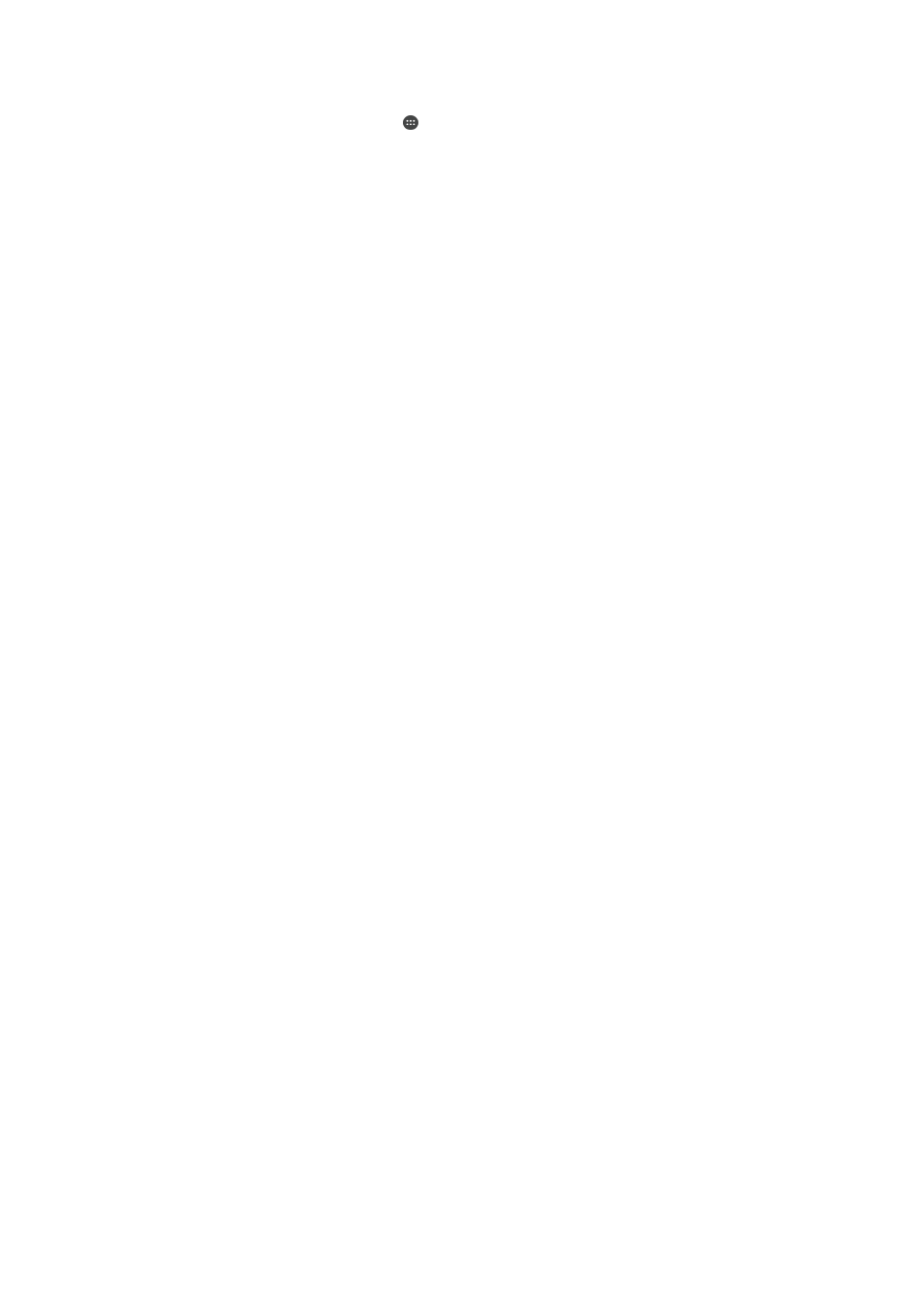
Pour gérer les services de paiement
1
Dans l’Écran d'accueil, touchez .
2
Touchez Réglages > Plus > Fonctionnalité "tap-and-pay". La liste des
services de paiement s’affiche.
3
Gérez les services de paiement comme vous le souhaitez. Vous pouvez, par
exemple, changer de service de paiement par défaut.
Lifelog
Lifelog est une application permettant de suivre votre santé et votre forme
physique. Vous pouvez enregistrer automatiquement vos activités quotidiennes,
les calories brûlées, vos cycles de sommeil et d’autres activités. Vous pouvez
également définir vos objectifs personnels et suivre votre progression.
Pour créer un compte Lifelog
1
Dans l’Écran d'accueil, touchez > .
2
Suivez les instructions qui s’affichent sur votre appareil pour créer un compte
ou connectez-vous à votre compte Google™ ou Sony Entertainment
Network™.
Vous pouvez également créer un compte Google à l’aide du guide de configuration lorsque
vous démarrez votre appareil pour la première fois ou bien le faire ultérieurement, en ligne,
.
Pour suivre vos progrès
1
Dans l’Écran d'accueil, touchez > .
2
Touchez > Aperçus. Vous pouvez désormais consulter le résumé de vos
progrès.
Pour définir vos défis
1
Dans l’Écran d'accueil, touchez > .
2
Touchez > Défis.
3
La première fois que vous définissez un défi, touchez SUIVANT > OK.
Choisissez l’activité que vous souhaitez effectuer, puis touchez Démarrer le
défi.
Pour créer et suivre vos Life Bookmarks
1
Dans l’Écran d'accueil, touchez > .
2
Touchez > Créer un Life Bookmark. Rédigez une note et touchez CRÉER.
Pour modifier ou supprimer la note, touchez , choisissez une option et
suivez les instructions qui s’affichent sur votre appareil.
3
Pour suivre vos Life Bookmarks, touchez > Signets Life Bookmark. Vous
pouvez également modifier et supprimer vos Bookmarks en touchant en
regard du Bookmark.
Pour visualiser les lieux visités
1
Dans l’Écran d'accueil, touchez > .
2
Pour visualiser les endroits où vous êtes allé, touchez > Localisations.
3
Pour visualiser les endroits où vous êtes allé par date, touchez , puis
appuyez sur la date à consulter.
Vous pouvez également visualiser tous les endroits où vous êtes allé en appuyant
sur > .
Pour créer ou modifier votre profil Lifelog
1
Dans l’Écran d'accueil, touchez > .
2
Touchez > Profil.
3
Choisissez les données de profil à modifier, saisissez vos détails personnels
et suivez les instructions qui s’affichent sur votre appareil.
152
Il existe une version Internet de cette publication. © Imprimez-la uniquement pour usage privé.